Нередко пользователи iPhone сталкиваются с медленной работой интернета. Тому есть несколько причин и решений — обо всем этом вы узнаете из нашего материала.
Заново подключитесь к сети на iPhone
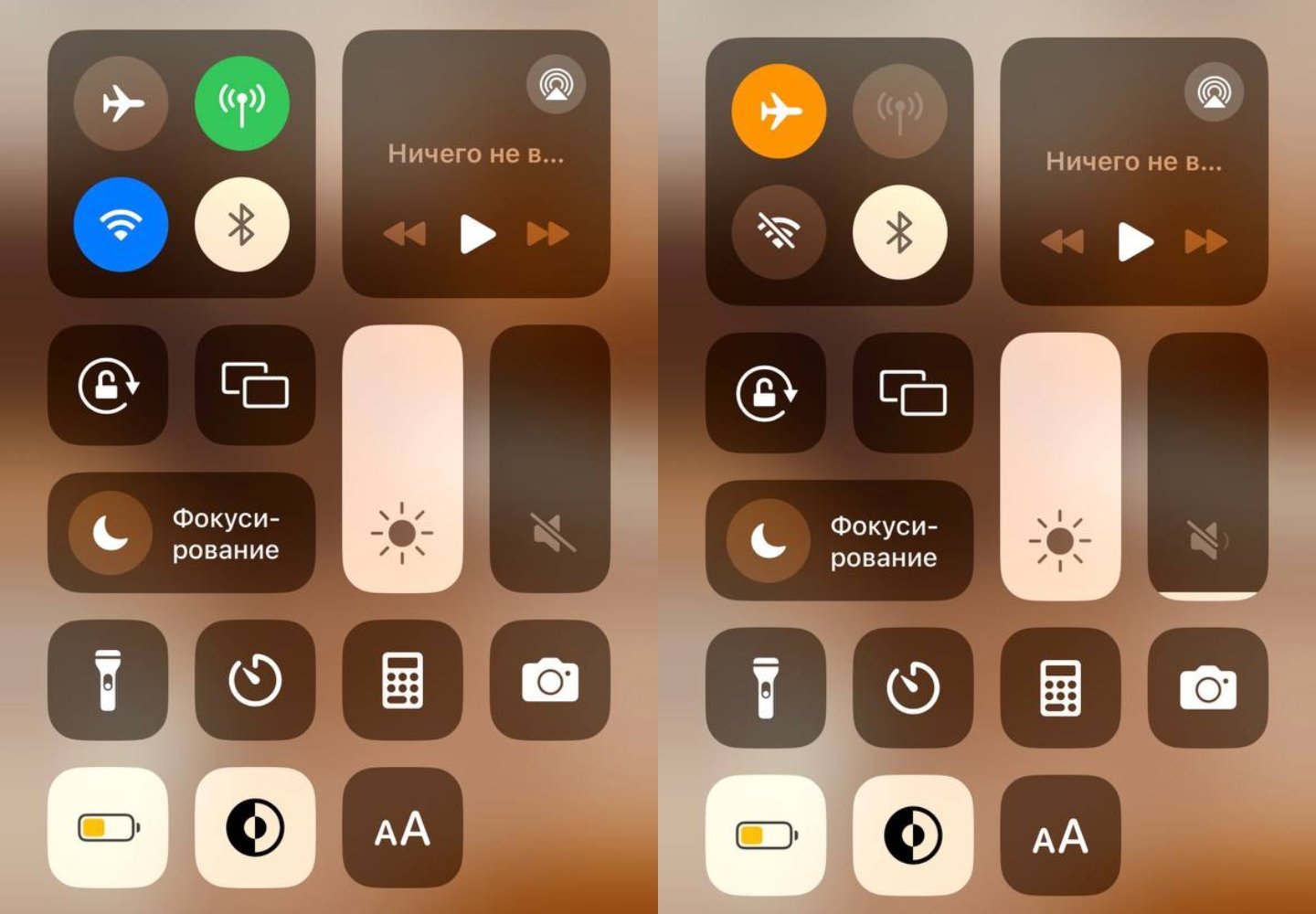 Источник: CQ / Настройки iPhone
Источник: CQ / Настройки iPhone
Первое, что следует сделать при аномально низкой скорости интернета — переподключиться к сети. Самый простой и быстрый способ — с помощью авиарежима. Для этого выполните следующие действия:
- Смахните пальцем на экране сверху вниз;
- Попав в «Пункт управления», нажмите на значок самолета;
- Вся связь (мобильная и Wi-Fi) будет отключена;
- Затем снова нажмите на значок самолета, чтоб активировать связь.
Выполните «жесткую» перезагрузку iPhone
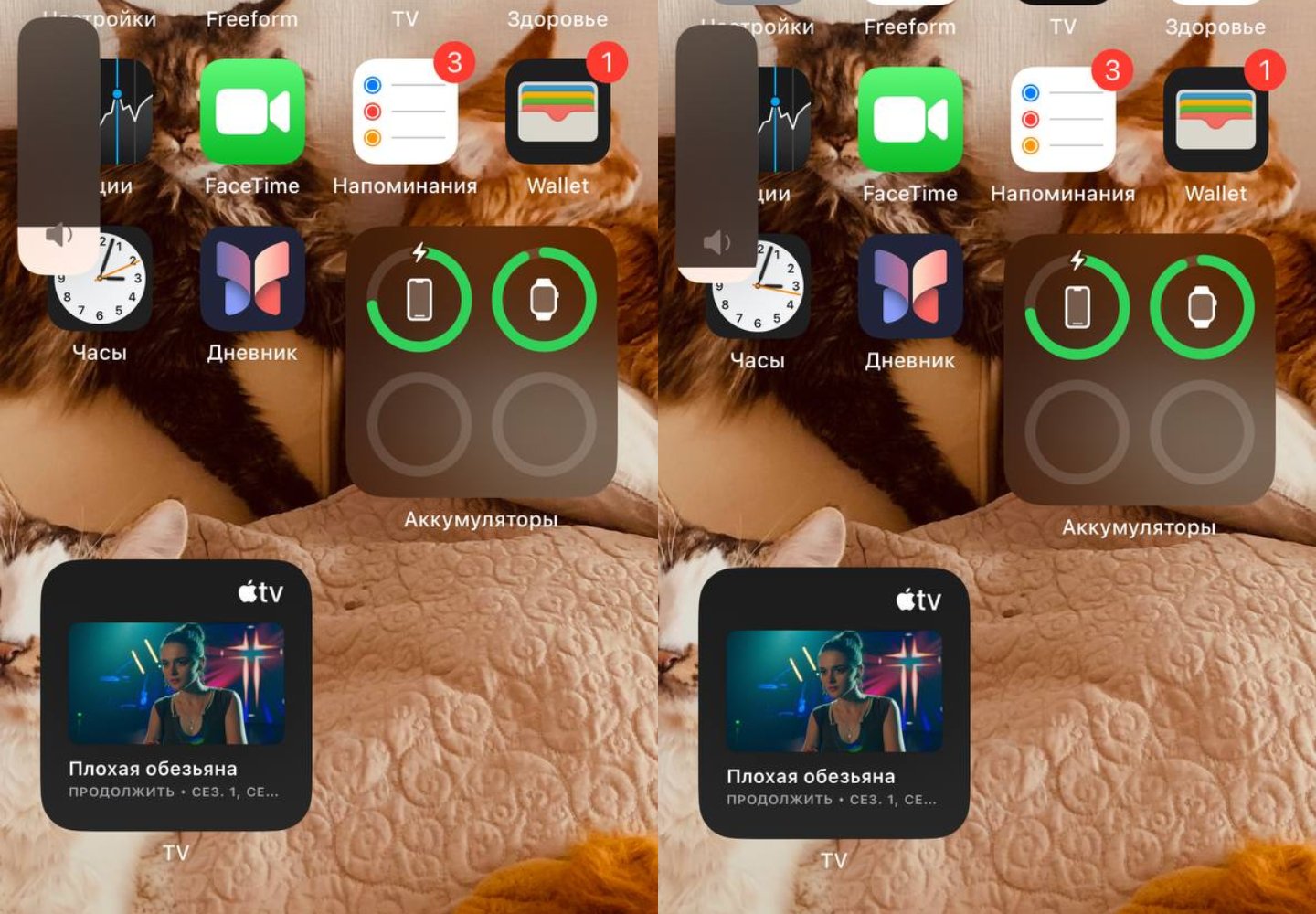 Источник: CQ / Настройки iPhone
Источник: CQ / Настройки iPhone
Большинство проблем на iPhone решается путем «жесткой» перезагрузки.
Порядок действий:
- Нажмите на клавишу увеличения громкости;
- Затем на клавишу уменьшения громкости;
- Теперь зажмите кнопку включения/выключения и удерживайте до тех пор, пока не увидите значок яблока.
Сбросьте настройки сети
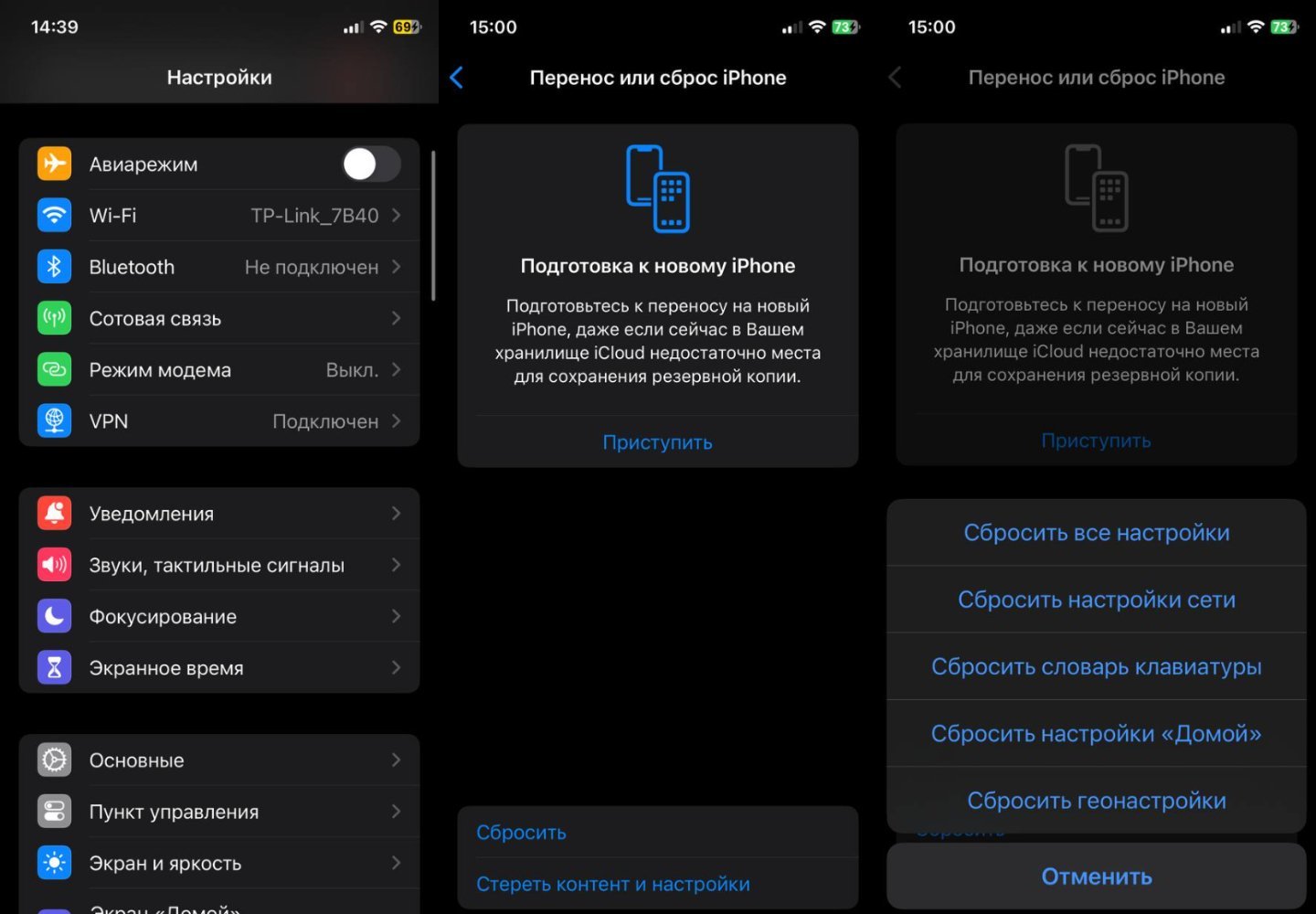 Источник: CQ / Настройки iPhone
Источник: CQ / Настройки iPhone
Порядок действий:
- Зайдите в «Настройки» и далее в раздел «Основные»;
- Внизу в подразделе «Перенос или сброс iPhone» нажмите на «Сбросить»;
- Далее — на «Сбросить настройки сети».
Подключитесь к быстрой сети в ручном режиме
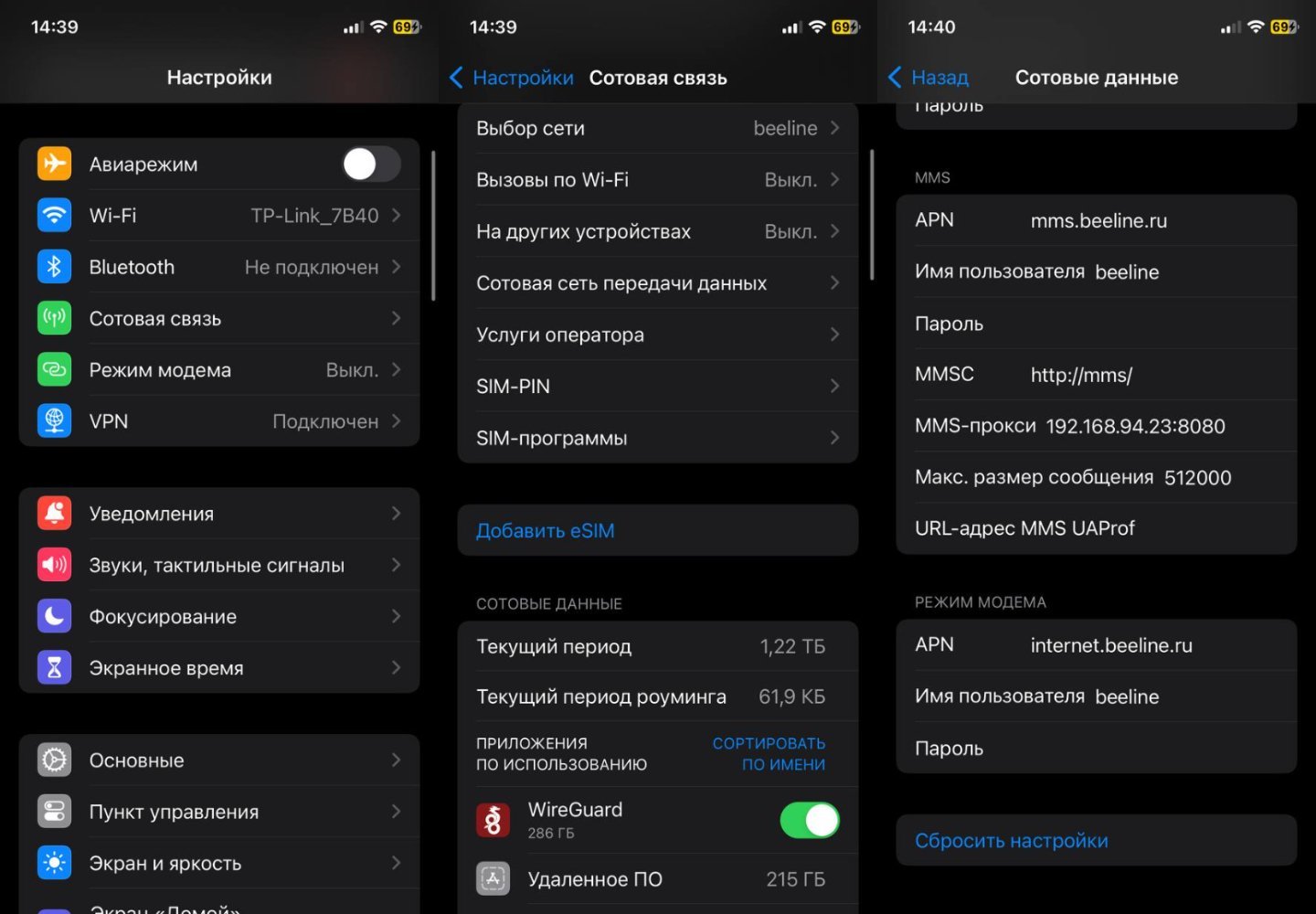 Источник: CQ / Настройки iPhone
Источник: CQ / Настройки iPhone
Бывает так, что iPhone по каким-то причинам включает медленное соединение (например, 3G). Поэтому вам следует сбросить настройки мобильного интернета:
- Зайдите в «Настройки» и выберите пункт «Сотовая связь»;
- Далее зайдите в подраздел «Сотовая сеть передачи данных» и нажмите на «Сбросить настройки» в нижней части экрана.
Выключите защищенное соединение на iPhone
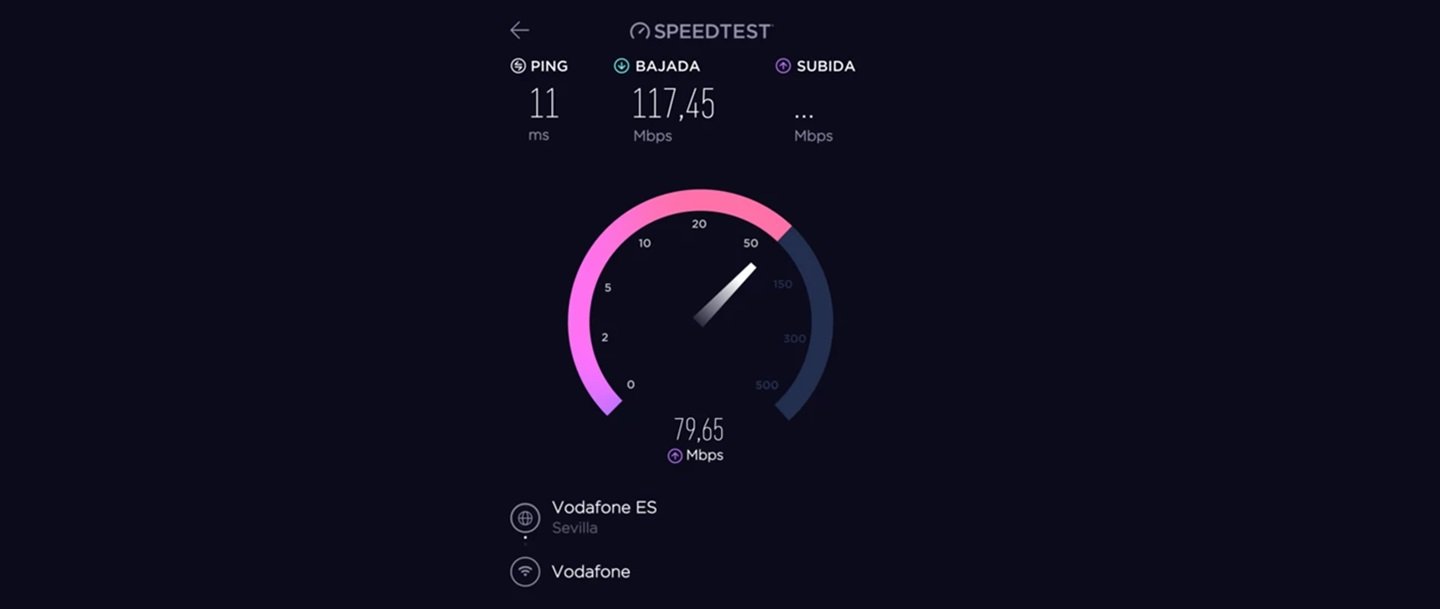 Источник: Ookla / Скорость интернета
Источник: Ookla / Скорость интернета
При защищенном соединении или использовании стороннего сервиса скорость зачастую сильно снижается. Вам нужно лишь отключить соответствующее приложение и следом проверить, стало ли лучше.
Проверьте условия тарифа
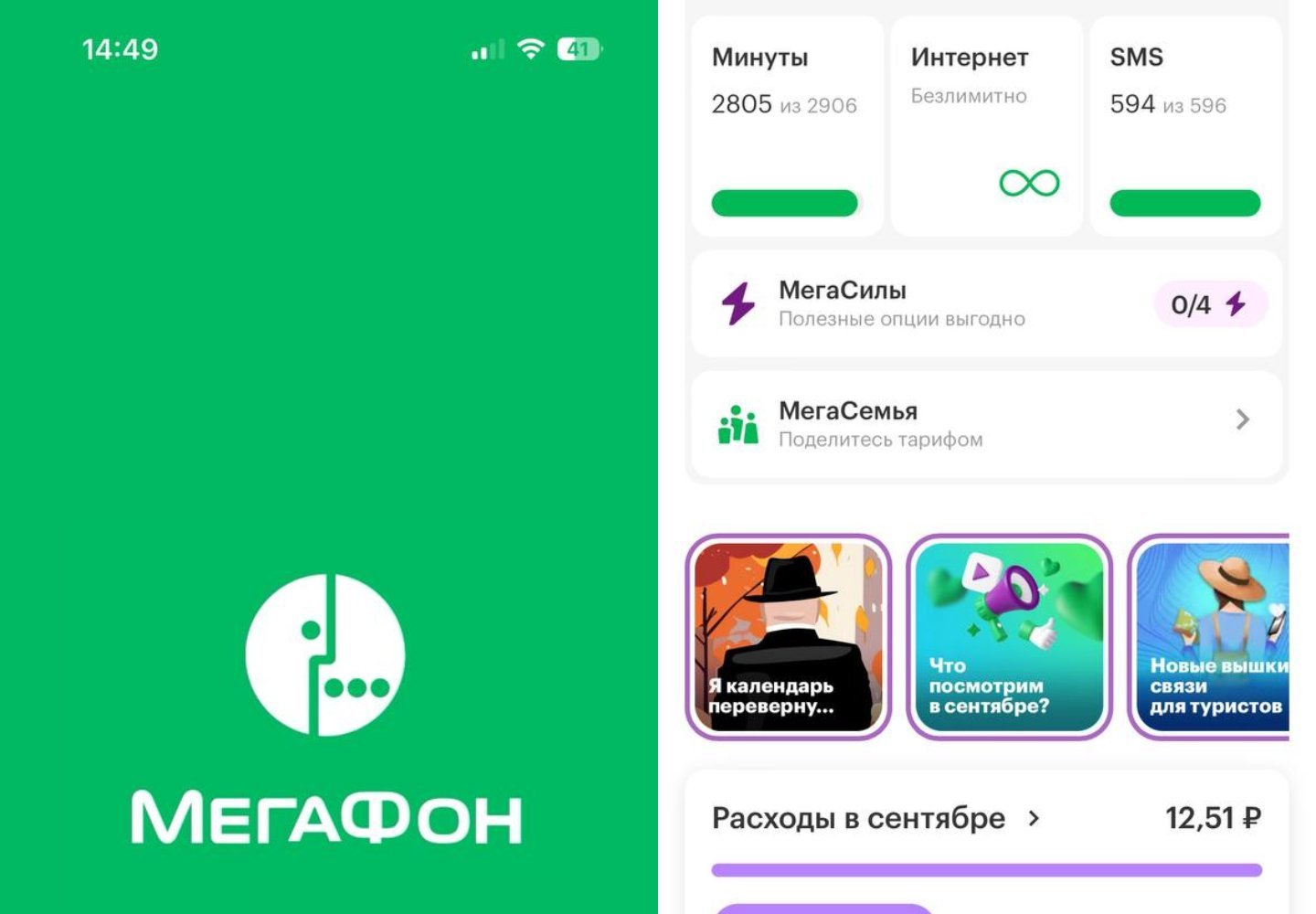 Источник: CQ / Настройки iPhone
Источник: CQ / Настройки iPhone
Вполне возможно, что ограничения связаны с израсходованием трафика. Такие условия есть у некоторых операторов связи и зачастую применяются в роуминге. Также ограничения в скорости могут распространяться на социальные сети или просмотр потокового видео.
Поэтому зайдите в личный кабинет на сайте оператора или в фирменное приложение, а затем внимательно изучите условия своего тарифа.
Закройте фоновые приложения
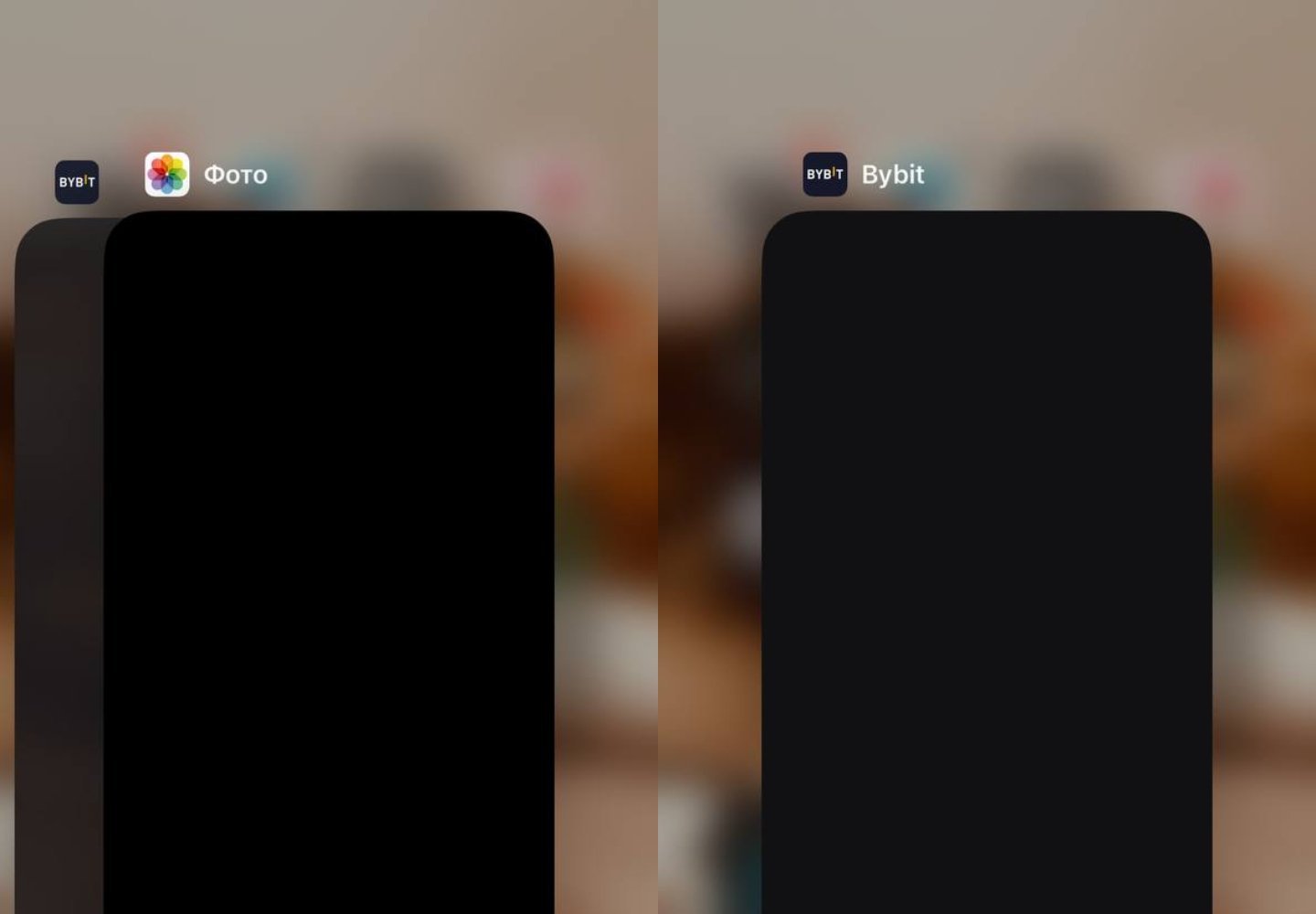 Источник: CQ / Настройки iPhone
Источник: CQ / Настройки iPhone
Некоторые приложения работают в фоне, потребляя трафик за счет автоматической синхронизации. Это также может быть причиной медленной скорости
Закрыть фоновые приложения можно следующим образом:
- Смахните пальцем на экране снизу вверх;
- Слева увидите все открытые приложения;
- Для их остановки надо на каждому смахнуть пальцем снизу вверх.
Отключите режим модема на iPhone
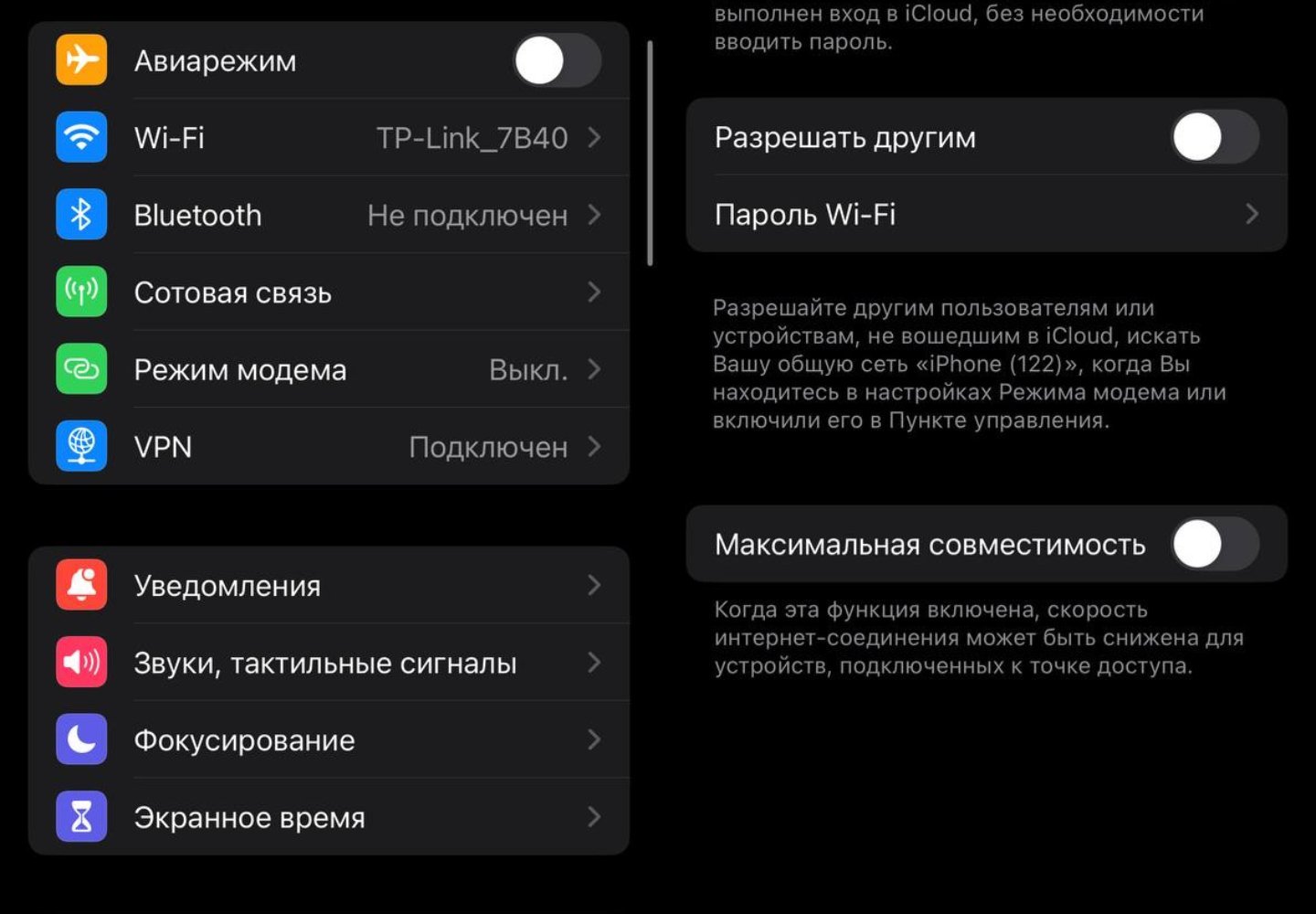 Источник: CQ / Настройки iPhone
Источник: CQ / Настройки iPhone
Причиной низкой скорости может стать и активация режима модема. Отключить его можно следующим образом:
- Зайдите в «Настройки»;
- Далее «Режим модема»;
- В разделе «Разрешить другим» сдвиньте ползунок влево.
Выключите загрузку обновлений в автоматическом режиме
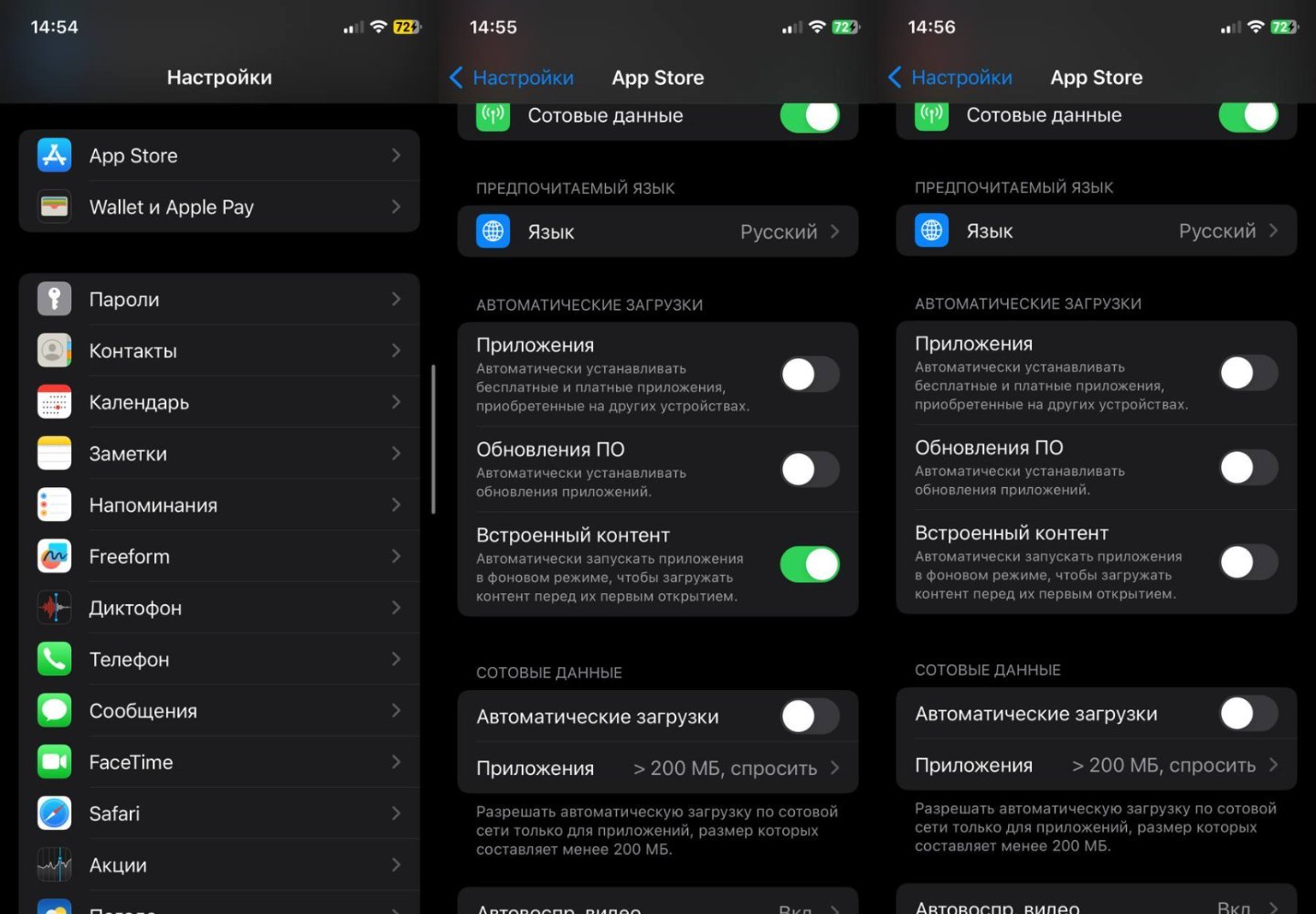 Источник: CQ / Настройки iPhone
Источник: CQ / Настройки iPhone
Проблемы со скоростью также могут быть связаны с фоновой загрузкой обновлений. Для ее отключения выполните следующие действия:
- Зайти в «Настройки»;
- Затем в App Store;
- В разделе «Автоматические загрузки» отключите опции «Приложения», «Обновление ПО» и «Встроенный контент»;
- Также нужно в разделе «Сотовые данные» отключить «Автоматические загрузки».
Обновите iOS
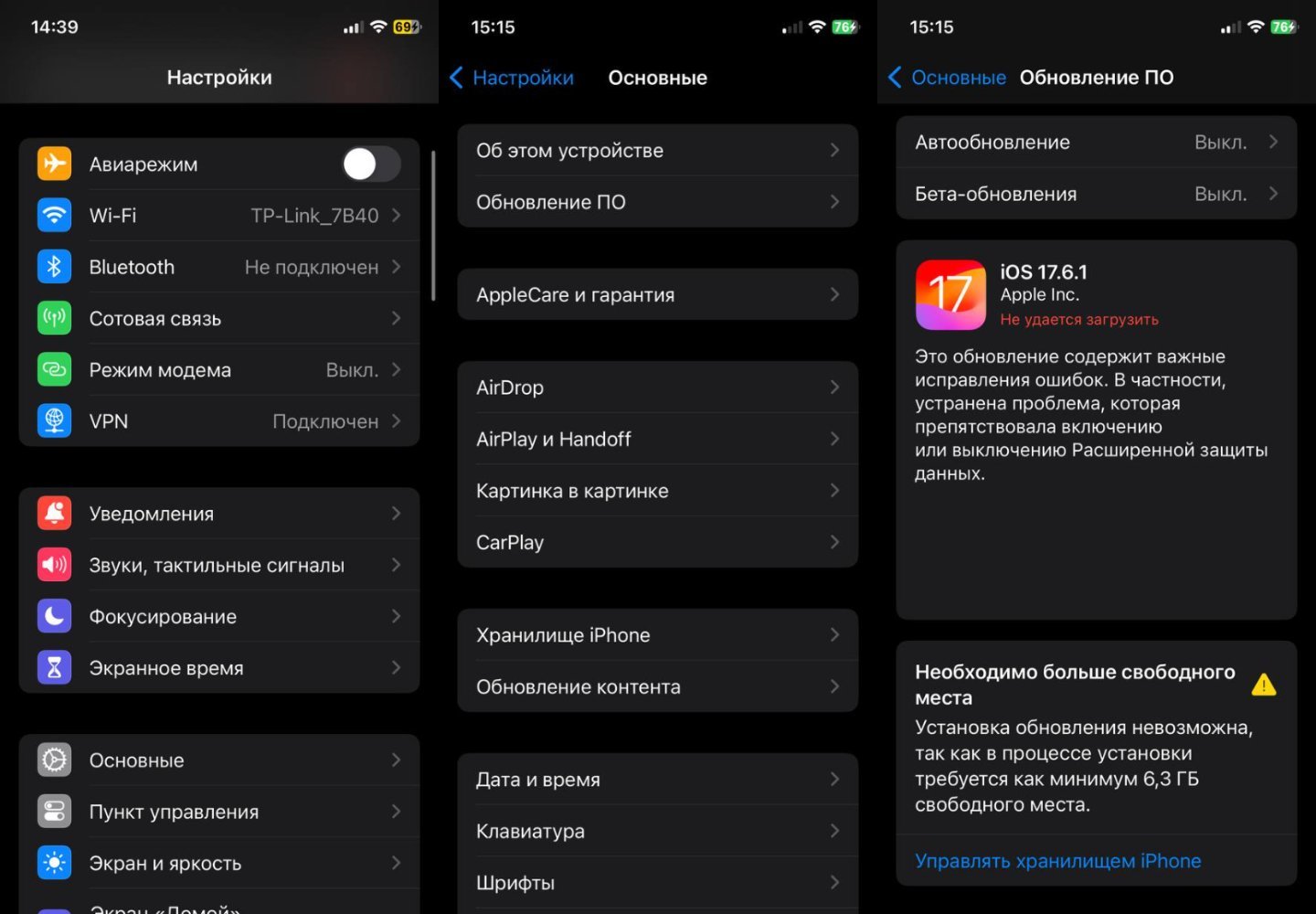 Источник: CQ / Настройки iPhone
Источник: CQ / Настройки iPhone
Возможно, низкая скорость связана с багом iOS. Поэтому всегда устанавливайте последние версии ОС от Apple. Если автоматическое обновление отключено, проверить актуальность установленной версии можно следующим образом:
- Зайдите в «Настройки»;
- Затем в «Основные»;
- Нажмите на «Обновление ПО»;
- Если все ок, то увидите надпись, что у вас актуальная iOS;
- Если нет, скачайте свежую версию и установите ее.
Фото на главной: MakeUseOfImages


 Сергей «candlekeep» Мергеевич
Сергей «candlekeep» Мергеевич


















0 комментариев